配置 NetScaler 实例
笔记
安装或将 NetScaler SDX 设备升级到版本 13.1 后,NetScaler 控制台服务连接默认启用。 有关更多详细信息,请参阅数据治理和 NetScaler 控制台服务连接。
您可以使用管理服务在 SDX 设备上配置一个或多个 NetScaler 实例。 您可以安装的实例数量取决于您购买的许可证。 如果添加的实例数等于许可证中指定的数量,则管理服务不允许配置更多 NetScaler 实例。
笔记:
您可以在网络接口上配置最多 20 个 VPX 实例,而与底层硬件平台无关。
在 SDX 设备上配置 NetScaler VPX 实例包括以下步骤。
- 定义一个要附加到 NetScaler 实例的管理配置文件。 此配置文件指定管理服务用于配置 ADC 实例以及稍后与实例通信以检索配置数据的用户凭据。 您也可以使用默认的管理员配置文件。
- 将 .xva 图像文件上传至管理服务。
- 使用管理服务中的 Provision NetScaler 向导添加 NetScaler 实例。 管理服务在 SDX 设备上隐式部署 NetScaler 实例,然后下载该实例的配置详细信息。
警告
确保使用管理服务修改实例的配置网络接口或 VLAN,而不是直接在实例上执行修改。
创建管理员配置文件
管理员配置文件指定管理服务在配置 NetScaler 实例时使用的用户凭据。 这些凭据稍后将在与实例通信以检索配置数据时使用。 客户端通过 CLI 或 GUI 登录 NetScaler 实例时也会使用管理配置文件中指定的用户凭据。
管理配置文件还使您能够指定管理服务和 VPX 实例仅通过安全通道或使用 HTTP 相互通信。
实例的默认管理员配置文件指定了默认管理员用户名。 无法修改或删除此个人资料。 但是,您必须通过创建用户定义的管理配置文件并在配置实例时将其附加到实例来覆盖默认配置文件。 如果用户定义的管理配置文件未附加到任何 NetScaler 实例,则管理服务管理员可以删除该配置文件。
重要的
请勿直接在 VPX 实例上更改密码。 如果这样做,管理服务将无法访问该实例。 要更改密码,首先创建一个管理员配置文件,然后修改 NetScaler 实例,从管理员配置文件列表中选择此配置文件。
要在高可用性设置中更改 NetScaler 实例的密码,请首先更改指定为辅助节点的实例上的密码。 然后在指定为主节点的实例上更改密码。 请记住仅使用管理服务来更改密码。
创建管理员配置文件
-
在导航窗格中的 配置 选项卡上,展开 NetScaler 配置,然后单击 管理配置文件。
-
在 管理员配置文件 窗格中,单击 添加。
-
出现 创建管理员配置文件 对话框。
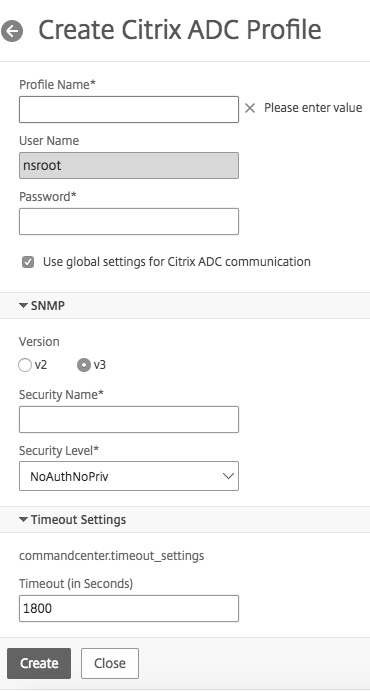
设置以下参数:
- 配置文件名称:管理员配置文件的名称。 默认配置文件名称是
nsroot。 您可以创建用户定义的配置文件名称。 - 密码:用于登录 NetScaler 实例的密码。 最大长度:31个字符。
- SSH 端口:设置 SSH 端口。 默认端口为 22。
-
使用全局设置进行 NetScaler 通信: 如果要在系统设置中定义该设置,则选择该设置用于管理服务和 NetScaler 实例之间的通信。 您可以清除此框并将协议更改为 HTTP 或 HTTPS。
-
选择 http 选项以使用 HTTP 协议进行管理服务和 NetScaler 实例之间的通信。
-
选择 https 选项以使用安全通道进行管理服务和 NetScaler 实例之间的通信。
-
4. 在 SNMP下,选择版本。 如果选择 v2,请转到步骤 5。 如果选择 v3,请转到步骤 6。
5\。 在 SNMP v2 下,添加 SNMP Community 名称。
6. 在 SNMP v3 下,添加 安全名称 和 安全级别。
7. 在 超时设置下指定值。
8\。 单击 创建,然后单击 关闭。 您创建的管理员配置文件将显示在 管理员配置文件 窗格中。
如果 Default 列中的值为真,则默认配置文件为管理配置文件。 如果该值为 false,则用户定义的配置文件即为管理配置文件。
如果您不想使用用户定义的管理配置文件,您可以将其从管理服务中删除。 要删除用户定义的管理配置文件,请在 管理配置文件 窗格中,选择要删除的配置文件,然后单击 删除。
上传 NetScaler .xva 映像
添加 NetScaler VPX 实例需要 .xva 文件。
在配置 VPX 实例之前,将 NetScaler SDX .xva 文件上传到 SDX 设备。 您还可以将.xva 图像文件下载到本地计算机作为备份。 .xva 图像文件格式为: NSVPX-XEN-ReleaseNumber-BuildNumber_nc.xva。
在 NetScaler XVA 文件 窗格中,您可以查看以下详细信息。
-
名称: .xva 图像文件的名称。 文件名包含发布版本和内部版本号。 例如,文件名
NSVPX-XEN-12.1-56.22.xva.gz指的是版本 12.1 版本 56.22。 - 最后修改时间: .xva 图像文件最后修改的日期。
- 大小: .xva 图像文件的大小(以 MB 为单位)。
上传 NetScaler .xva 文件
- 在导航窗格中的 配置 选项卡上,展开 NetScaler 配置,然后单击 XVA 文件。
- 在 NetScaler XVA 文件 窗格中,单击 上传。
- 在 上传 NetScaler 实例 XVA 对话框中,单击 浏览 并选择要上传的 XVA 映像文件。
- 点击 上传。 上传后,XVA 图像文件将出现在 NetScaler XVA 文件 窗格中。
通过下载 NetScaler .xva 文件创建备份
- 在 NetScaler Build Files 窗格中,选择要下载的文件,然后单击 下载。
- 在 文件下载 消息框中,单击 保存。
- 在 另存为 消息框中,浏览到要保存文件的位置,然后单击 保存。
添加 NetScaler 实例
从管理服务添加 NetScaler 实例时,您需要提供一些参数的值。 管理服务在 NetScaler 实例上隐式配置这些设置。
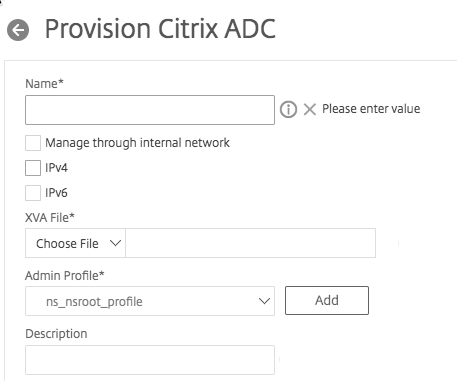
-
名称:为 NetScaler 实例分配一个名称。
-
选择 通过内部网络管理 以在 SDX 管理服务和 VPX 实例之间启用独立的内部始终在线连接。 在 SDX 设备上运行的 13.0-36.27 及更高版本的 VPX 实例支持此功能。
-
选择 IPv4 或 IPv6 地址或 IPv4 和 IPv6 地址来访问 NetScaler VPX 实例以进行管理。 一个 NetScaler 实例只能有一个管理 IP (NSIP)。 您不能删除 NSIP 地址。
-
为管理服务分配 IP 地址的网络掩码、默认网关和下一跳。
-
当 VPX 配置为版本 13.0–88.9 或 13.1–37.8 及其更高版本时, 网关 和 下一跳到管理服务 字段在以下任一条件下都是可选的:
- 当 启用通过内部网络 进行管理时。
- 当配置的 IPv4 地址与管理服务 IP 地址位于同一子网时。

接下来,添加 XVA 文件、管理员配置文件以及实例的描述。
注意: 对于高可用性设置(主动-主动或主动-备用),Citrix 建议您在不同的 SDX 设备上配置两个 NetScaler VPX 实例。 确保设置中的实例具有相同的资源,例如 CPU、内存、接口、每秒数据包 (PPS) 和吞吐量。
许可证分配
在此部分中,指定您为 NetScaler 购买的许可证。 许可证可以是标准版、企业版和白金版。
注意: 星号表示必填字段。

如果您需要带宽突发能力,请在 分配模式下选择 可突发。 有关更多信息,请参阅 SDX 中的带宽计量。
加密货币分配
从 12.1 48.13 版本开始,管理加密容量的界面发生了变化。 有关更多信息,请参阅 管理加密容量。
资源分配
对于在 SDX 上运行的 VPX 实例,默认情况下只有一个管理 CPU。 从版本 13.1 build 53.x 开始,如果您有两个或更多专用核心,则可以在配置或编辑 VPX 实例时添加一个管理 CPU。 此功能要求 SDX 和 VPX 的软件版本均为 13.1-53.x 及更高版本。
在资源分配下,分配总内存、每秒数据包和 CPU。
要添加额外的管理 CPU:
- 从 CPU 列表中选择 专用(2 核) 或更多。
-
选择 添加额外的管理 CPU 选项。
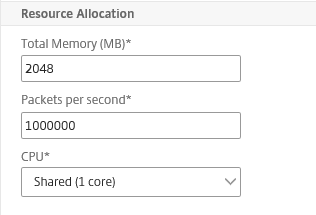
CPU: 为实例分配一个或多个专用核心,或者该实例与其他实例共享一个核心。 如果选择共享,则会为实例分配一个核心,但如果资源短缺,该核心可能会与其他实例共享。 如果重新分配 CPU 核心,则重新启动受影响的实例。 重新启动重新分配了 CPU 核心的实例,以避免任何性能下降。
从 SDX 版本 11.1.xx (MR4) 开始,如果您使用 SDX 25000xx 平台,则最多可以为一个实例分配 16 个核心。 此外,如果您使用 SDX 2500xxx 平台,则最多可以为一个实例分配 11 个核心。
笔记:
- 例如,您配置的最大吞吐量为 180 Gbps。
- 为了获得最佳性能,无论许可证如何,建议为每个数据包引擎 (PE) 分配 4 GB 内存。 例如,具有 6 个 PE 的 VPX 必须分配 24 GB 内存。
下表列出了受支持的 VPX、单一捆绑包映像版本以及可以分配给实例的核心数量:
| 平台名称 | 总核心数 | 可用于 VPX 配置的核心总数 | 可分配给单个实例的最大核心数 |
|---|---|---|---|
| SDX 8015、SDX 8400 和 SDX 8600 | 4 | 3 | 3 |
| 8900 型 | 8 | 7 | 7 |
| SDX 11500、SDX 13500、SDX 14500、SDX 16500、SDX 18500 和 SDX 20500 | 12 | 10 | 5 |
| SDX 11515、SDX 11520、SDX 11530、SDX 11540 和 SDX 11542 | 12 | 10 | 5 |
| SDX 17500、SDX 19500 和 SDX 21500 | 12 | 10 | 5 |
| SDX 17550、SDX 19550、SDX 20550 和 SDX 21550 | 12 | 10 | 5 |
| SDX 14020、SDX 14030、SDX 14040、SDX 14060、SDX 14080 和 SDX 14100 | 12 | 10 | 5 |
| SDX 22040、SDX 22060、SDX 22080、SDX 22100 和 SDX 22120 | 16 | 14 | 7 |
| SDX 24100 和 SDX 24150 | 16 | 14 | 7 |
| SDX 14020 40G、SDX 14030 40G、SDX 14040 40G、SDX 14060 40G、SDX 14080 40G 和 SDX 14100 40G | 12 | 10 | 10 |
| SDX 14020 FIPS、SDX 14030 FIPS、SDX 14040 FIPS、SDX 14060 FIPS、SDX 14080 FIPS 和 SDX 14100 FIPS | 12 | 10 | 5 |
| SDX 14040 40S、SDX 14060 40S、SDX 14080 40S 和 SDX 14100 40S | 12 | 10 | 10 |
| SDX 25100A、25160A、25200A | 20 | 18 | 9 |
| SDX 25100-40G、25160-40G、25200-40G | 20 | 18 | 16(如果版本为 11.1-51.x 或更高版本);9(如果版本为 11.1-50.x 或更低版本;11.0 和 10.5 的所有版本) |
| SDX 26100、26160、26200、26250 | 二十八 | 二十六 | 16 |
| SDX 26100-50S、26160-50S、26200-50S、26250-50S | 二十八 | 二十六 | 16 |
| SDX 26100-100G、26160-100G、26200-100G、26250-100G | 二十八 | 二十六 | 二十五 |
| SDX 15000 | 16 | 14 | 14 |
| 型号:SDX 15000-50G | 16 | 14 | 14 |
| 9100 型 | 10 | 9 | 9 |
| SDX 16000 | 三十二 | 三十 | 16 |
笔记:
专用核心映射到实例上运行的数据包引擎的数量。 对于使用专用核心创建的 VPX 实例,将分配额外的 CPU 进行管理。
实例管理
您可以通过选择 实例管理下的 添加实例管理 来为 VPX 实例创建管理员用户。
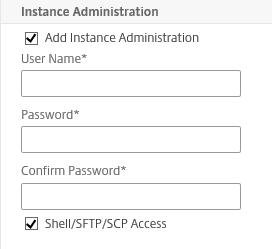
添加以下详细信息:
用户名: NetScaler 实例管理员的用户名。 该用户具有超级用户访问权限,但无权访问配置 VLAN 和接口的网络命令。
密码: 用户名的密码。
Shell/Sftp/Scp 访问: 允许 NetScaler 实例管理员访问。 默认情况下选择此选项。
网络设置
-
允许 L2 模式: 您可以在 NetScaler 实例上允许 L2 模式。 在 网络设置下选择 允许 L2 模式。 在登录实例并启用 L2 模式之前。 有关更多信息,请参阅 在 NetScaler 实例上允许 L2 模式。
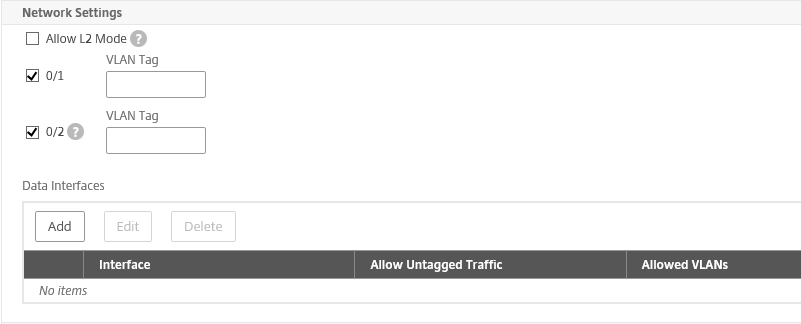
笔记:
- 如果您从管理服务禁用实例的 L2 模式,则必须登录到该实例并从该实例禁用 L2 模式。 如果不这样做,可能会导致重新启动实例后所有其他 NetScaler 模式都被禁用
- 在 SDX 上配置 ADC 实例后,您无法从 ADC 实例中删除接口或通道。 但是,您可以向 ADC 实例添加接口或通道。
-
接口 0/1 和 0/2: 默认情况下,选择接口 0/1 和 0/2 用于管理 LA。
-
VLAN 标签: 为管理接口指定 VLAN ID。 接下来添加数据接口。
注意:
添加到实例的接口的接口 ID 不一定与 SDX 设备上的物理接口编号相对应。 如果与实例 1 关联的第一个接口是接口 1/4,则查看实例上的接口设置时它将显示为接口 1/1。 编号发生变化是因为它是与实例 1 关联的第一个接口。
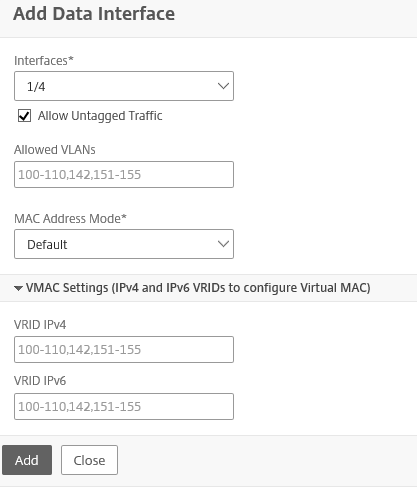
-
允许未标记的流量: 选中 允许未标记的流量 复选框以使 NetScaler 实例能够处理未标记的流量。
笔记:
当 SDX 设备版本为 13.1-24.x 或更高版本,且 NetScaler 实例版本早于 13.1-24.x 时,即使清除了 允许未标记流量 复选框,ADC 实例也会处理 Mellanox 接口上未标记的流量。
-
允许的 VLAN: 指定可与 NetScaler 实例关联的 VLAN ID 列表。
-
MAC 地址模式: 分配 MAC 地址。 从下列选项中选择一个:
- 默认值: Citrix Hypervisor 分配一个 MAC 地址。
- 自定义: 选择此模式可指定一个覆盖生成的 MAC 地址的 MAC 地址。
- 生成: 使用之前设置的基本 MAC 地址生成 MAC 地址。 有关设置基本 MAC 地址的信息,请参阅为接口分配 MAC 地址。
-
VMAC 设置(IPv4 和 IPv6 VRID 用于配置虚拟 MAC)
- VRID IPV4: 标识 VMAC 的 IPv4 VRID。 可能的值:1-255。 有关更多信息,请参阅在接口上配置 VMAC。
- VRID IPV6: 标识 VMAC 的 IPv6 VRID。 可能的值:1-255。 有关更多信息,请参阅在接口上配置 VMAC。
管理 VLAN 设置
通常,管理服务和管理地址 (NSIP) 位于同一个子网中,并且通信通过管理接口进行。 但是,如果管理服务和实例位于不同的子网中,则必须在配置 VPX 实例时指定 VLAN ID。 此 ID 是必需的,以便实例启动时可以通过网络访问。 如果您的部署要求 NSIP 仅可通过在配置 VPX 实例时选择的接口访问,请选择 NSVLAN 选项。
如果选择了 NSVLAN 选项,则在配置 NetScaler 实例后无法更改此设置。

笔记:
- HA 心跳仅在属于 NSVLAN 的接口上发送。
- 您只能从 VPX XVA 版本 9.3 53.4 及更高版本配置 NSVLAN。
重要: 如果未选择 NSVLAN,则在 VPX 实例上运行“clear config full”命令将删除 VLAN 配置。
单击 完成 以配置 NetScaler VPX 设备。
修改 NetScaler 实例
要修改已配置 ADC 实例的参数值,请在 NetScaler 实例 窗格中,选择要修改的实例,然后单击 修改。 在修改ADC向导中,修改参数。
笔记:
仅当您拥有两个或更多专用核心并且 VPX 和 SDX 都处于版本 13.1 和版本 53.x 及更高版本时,您才可以编辑 VPX 实例并添加一个管理 CPU。
对于版本早于 13.1-53.x 的 VPX,选择 添加额外的管理 CPU 选项会导致错误。 将 VPX 实例升级到版本 13.1-53.x 及更高版本以使用此功能。
将 VPX 实例降级到 13.1-53.x 之前的版本之前,必须禁用 添加额外的管理 CPU 选项。 否则,VPX 实例的性能会受到影响。
如果未禁用 添加额外的管理 CPU 选项并且 VPX 实例降级到低于 13.1-53.x 的版本,则会生成警报。
注意事项:
- 如果修改以下参数:SSL 芯片数量、接口、内存和功能许可证,NetScaler 实例将隐式停止并重新启动以使这些参数生效。
- 您不能修改图像和用户名参数。
- 无法从 ADC 实例中删除接口或通道。 但是,可以将新的接口或通道添加到 ADC 实例。
- 要删除 SDX 设备上配置的 ADC 实例,请在 NetScaler 实例 窗格中,选择要删除的实例,然后单击 删除。 在 确认 消息框中,单击 是 以删除 NetScaler 实例。
将 VLAN 限制到特定虚拟接口
SDX 设备管理员可以在与 NetScaler 实例关联的虚拟接口上强制执行特定的 802.1Q VLAN。 此功能对于限制实例管理员对 802.1Q VLAN 的使用特别有用。 如果 SDX 设备上托管两个属于不同公司的两个实例,则可以限制这两个公司使用相同的 VLAN ID。 这样一来,一家公司就看不到另一家公司的流量。 如果实例管理员尝试将接口分配给 802.1Q VLAN,则会执行验证以验证指定的 VLAN ID 是否属于允许列表的一部分。
默认情况下,接口可以使用任意VLAN ID。 要限制接口上的标记 VLAN,请在配置 NetScaler 实例时在网络设置中指定 VLAN ID。 您也可以稍后通过修改实例来指定它。 要指定范围,请用连字符分隔 ID(例如 10–12)。 如果您最初指定了一些 VLAN ID,但后来将它们全部从允许列表中删除,则您可以在该接口上使用任何 VLAN ID。 实际上,您已经恢复了默认设置。
创建允许的 VLAN 列表后,SDX 管理员无需登录实例来创建 VLAN。 管理员可以从管理服务中添加和删除特定实例的 VLAN。
重要提示:如果启用了 L2 模式,管理员必须注意不同 NetScaler 实例上的 VLAN ID 不要重叠。
指定允许的 VLAN ID
- 在 Provision ADC 向导或修改 ADC 向导中,在网络设置页面的 允许的 VLAN中,指定此接口上允许的一个或多个 VLAN ID。 使用连字符指定范围。 例如,2–4094。
- 按照向导中的说明进行操作。
- 单击 完成,然后单击 关闭。
从管理服务为实例配置 VLAN
- 在 配置 选项卡上,导航到 NetScaler > 实例。
- 选择一个实例,然后单击 VLAN。
- 在详细信息窗格中,单击 添加。
- 在 创建 NetScaler VLAN 对话框中,指定以下参数:
- VLAN ID — 一个整数,用于唯一标识特定帧所属的 VLAN。 NetScaler 最多支持 4094 个 VLAN。 ID 1 保留用于默认 VLAN。
- IPV6 动态路由 — 启用此 VLAN 上的所有 IPv6 动态路由协议。 注意:为了使 ENABLED 设置正常工作,您必须登录实例并从 VTYSH 命令行配置 IPv6 动态路由协议。
- 选择必须属于 VLAN 的接口。
- 单击 创建,然后单击 关闭。